Dock på din Mac
Dock nederst på skærmen er et praktisk sted til opbevaring af de programmer og dokumenter, du ofte bruger.
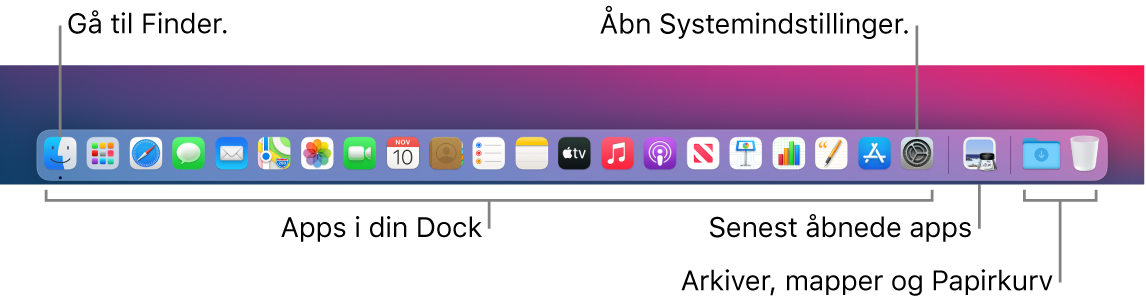
Åbn et program eller et arkiv. Klik på symbolet for et program i Dock, eller klik på symbolet ![]() for Launchpad i Dock for at se alle programmerne på din Mac, og klik derefter på det ønskede program. Du kan også søge efter et program vha. Spotlight
for Launchpad i Dock for at se alle programmerne på din Mac, og klik derefter på det ønskede program. Du kan også søge efter et program vha. Spotlight ![]() (i øverste højre hjørne af menulinjen) og derefter åbne programmet direkte fra søgeresultaterne fra Spotlight. Programmer, der er åbnet for nylig, vises i den midterste del af Dock.
(i øverste højre hjørne af menulinjen) og derefter åbne programmet direkte fra søgeresultaterne fra Spotlight. Programmer, der er åbnet for nylig, vises i den midterste del af Dock.
Luk et program. Når du klikker på den røde prik i øverste venstre hjørne af et åbent vindue, lukkes vinduet, men programmet bliver ved med at være åbent. Der er en sort prik under åbne programmer i Dock. Du lukker et program ved at vælge “Slut programnavn” på programmenuen (f.eks. Slut Mail på menuen Mail i programmet Mail). Du kan også ctrl-klikke på programsymbolet i Dock og klikke på Slut.
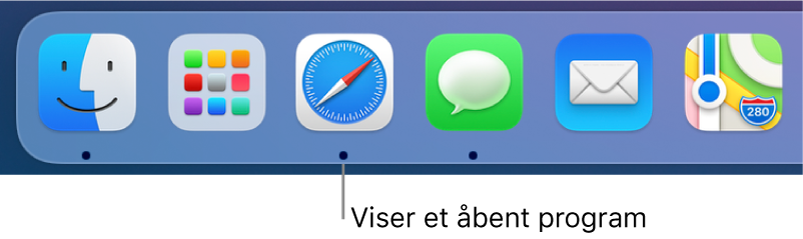
Føj et emne til Dock. Træk emnet, og placer det på det ønskede sted. Anbring programmer i den venstre del af Dock og arkiver eller mapper i den højre del.
Fjern et emne fra Dock. Træk det væk fra Dock. Emnet fjernes ikke fra din Mac mini – kun fra Dock.
Se alt det, der er åbent på din Mac. Tryk på ![]() på tastaturet for at se dine åbne vinduer, skrivebordsområder, programmer på fuld skærm m.m., så du nemt kan skifte mellem dem. Du kan også føje symbolet for Mission Control
på tastaturet for at se dine åbne vinduer, skrivebordsområder, programmer på fuld skærm m.m., så du nemt kan skifte mellem dem. Du kan også føje symbolet for Mission Control ![]() til Dock. Se Apple-supportartiklen Sådan bruges Mission Control på en Mac.
til Dock. Se Apple-supportartiklen Sådan bruges Mission Control på en Mac.
Tip: Klik på Dock og menulinje i Systemindstillinger for at ændre udseende på og funktionsmåde for Dock. Gør Dock større eller mindre, flyt Dock til venstre eller højre side af skærmen, indstil den til at blive skjult, når du ikke bruger den, m.m.
Læs mere. Se Brug Dock på Mac i Brugerhåndbog til macOS.